Tutoriales de AutoCAD para la visualización arquitectónica
31/10/2025

La visualización arquitectónica es un aspecto crucial en el campo de la arquitectura y el diseño, ya que permite a los arquitectos y diseñadores presentar sus ideas y conceptos de manera clara y efectiva. Con el avance de la tecnología, herramientas como AutoCAD se han convertido en un estándar en la industria, facilitando la creación de planos detallados y representaciones tridimensionales. Este software no solo ayuda en la elaboración de dibujos técnicos, sino que también permite a los profesionales visualizar sus proyectos en un entorno más realista, lo que puede ser decisivo para la aprobación de un diseño.
El objetivo de este artículo es ofrecer un tutorial completo sobre el uso de AutoCAD específicamente enfocado en la visualización arquitectónica. A lo largo de este documento, exploraremos diversas funcionalidades y técnicas que te permitirán mejorar tus habilidades en AutoCAD, desde la creación de planos hasta la elaboración de visualizaciones 3D. Además, abordaremos consejos prácticos y recursos adicionales que te ayudarán a profundizar en el aprendizaje de esta poderosa herramienta.
Configuración Inicial de AutoCAD
Antes de comenzar a trabajar en tus proyectos arquitectónicos, es fundamental realizar una configuración adecuada de AutoCAD. Esto incluye la selección de las unidades de medida, la configuración de la cuadrícula y la personalización de la interfaz de usuario. Para empezar, asegúrate de establecer las unidades en las que trabajarás, ya sea en metros, pies o cualquier otra unidad que se ajuste a tus necesidades. Esto se puede hacer a través del comando UNITS, donde podrás seleccionar la unidad deseada y ajustar otros parámetros como la precisión decimal.
Una vez que hayas configurado las unidades, es recomendable ajustar la cuadrícula y las guías de trabajo. La cuadrícula te ayudará a mantener la alineación y la proporción de tus elementos, mientras que las guías te permitirán crear un espacio de trabajo más organizado. Puedes activar la cuadrícula mediante el comando GRID y personalizar su apariencia en las opciones de configuración. También es útil utilizar las capas para organizar diferentes elementos de tu diseño, como muros, ventanas y mobiliario. Esto no solo facilita la edición, sino que también mejora la claridad de tu trabajo.
Finalmente, considera personalizar la interfaz de AutoCAD para que se adapte a tu flujo de trabajo. Puedes agregar o quitar herramientas de la barra de herramientas y crear accesos directos para los comandos que utilizas con más frecuencia. Esto no solo hará que tu trabajo sea más eficiente, sino que también te permitirá centrarte en los aspectos creativos del diseño arquitectónico sin distracciones innecesarias.
Creación de Planos en 2D

La creación de planos en 2D es una de las funciones más básicas y esenciales de AutoCAD. Para comenzar, es importante familiarizarse con las herramientas de dibujo, como líneas, arcos, círculos y polígonos. Utiliza el comando LINE para dibujar líneas rectas y CIRCLE para crear círculos. Recuerda que puedes especificar puntos de inicio y final utilizando coordenadas absolutas o relativas, lo que te permitirá tener un control preciso sobre la geometría de tu diseño.
Una vez que hayas trazado los elementos básicos, es hora de añadir detalles a tu plano. Esto incluye la creación de muros, puertas, ventanas y otros elementos arquitectónicos. Utiliza el comando OFFSET para crear muros paralelos a las líneas que ya has dibujado, y el comando TRIM para recortar líneas y ajustar la geometría. También puedes utilizar bloques para insertar elementos repetitivos, como muebles o accesorios, lo que te ahorrará tiempo y esfuerzo en el proceso de diseño.
Es recomendable utilizar las anotaciones para añadir información relevante a tu plano, como cotas, etiquetas y notas. El comando DIMLINEAR te permitirá crear cotas lineales, mientras que TEXT te permitirá añadir texto explicativo. Asegúrate de mantener un estilo de anotación coherente a lo largo de tu plano, utilizando un tamaño de texto y un estilo de línea que sean fáciles de leer y que se ajusten a las normas de presentación de tu proyecto.
Modelado 3D en AutoCAD
Una vez que te sientas cómodo creando planos en 2D, es hora de dar el siguiente paso y explorar el modelado en 3D. AutoCAD ofrece una variedad de herramientas para crear modelos tridimensionales, lo que te permitirá visualizar tus diseños de una manera más realista. Para comenzar, utiliza el comando EXTRUDE para convertir tus dibujos en 2D en objetos 3D. Simplemente selecciona el perfil que deseas extruir y especifica la altura del objeto.
Además de la extrusión, puedes utilizar el comando REVOLVE para crear formas simétricas girando un perfil alrededor de un eje. Esto es especialmente útil para crear elementos como columnas o arcos. También puedes aplicar el comando SWEEP para crear formas complejas a lo largo de una trayectoria definida. Estas herramientas te permitirán experimentar con diferentes formas y volúmenes, enriqueciendo tus diseños arquitectónicos.
Una vez que hayas creado tus modelos en 3D, es importante trabajar en la texturización y el renderizado. AutoCAD te permite aplicar materiales a tus objetos, lo que puede ayudar a simular diferentes acabados y superficies. Utiliza el comando MATERIALS para abrir el editor de materiales y seleccionar texturas adecuadas para tus elementos. Asimismo, considera la iluminación de tu modelo; una buena iluminación puede hacer una gran diferencia en la presentación final de tu visualización. Utiliza el comando LIGHT para añadir fuentes de luz y ajustar su intensidad y color.
Presentación de Proyectos
La presentación de tus proyectos es el último paso en el proceso de visualización arquitectónica. AutoCAD ofrece herramientas específicas para crear presentaciones atractivas y profesionales. Comienza configurando el espacio de trabajo de presentación, donde podrás organizar tus vistas y detalles de manera efectiva. Utiliza el comando LAYOUT para crear diferentes presentaciones en una misma hoja, lo que te permitirá mostrar distintos ángulos y detalles de tu diseño.
Una vez que hayas creado tu espacio de presentación, es importante añadir anotaciones y detalles que complementen tu modelo. Utiliza las herramientas de texto y cota para proporcionar información clara y concisa sobre tu proyecto. También puedes incluir tablas y leyendas para explicar los materiales y acabados utilizados. Recuerda que una presentación bien organizada no solo es más atractiva, sino que también facilita la comprensión del proyecto por parte de los clientes y otros profesionales.
Finalmente, considera la opción de exportar tu presentación a formatos como PDF o imágenes de alta calidad. Esto te permitirá compartir tu trabajo de manera efectiva, ya sea a través de correo electrónico, impresiones o publicaciones en redes sociales. Asegúrate de revisar la calidad de la salida antes de finalizar, ajustando la resolución y el formato según sea necesario.
Conclusión
La visualización arquitectónica es una habilidad esencial para cualquier profesional del diseño, y AutoCAD se presenta como una herramienta poderosa para lograrlo. A lo largo de este artículo, hemos explorado desde la configuración inicial de AutoCAD hasta la presentación de proyectos, pasando por la creación de planos en 2D y el modelado en 3D. Cada uno de estos pasos es fundamental para desarrollar un flujo de trabajo eficiente y efectivo en el ámbito de la arquitectura.
Al dominar estas técnicas y herramientas, no solo mejorarás tus habilidades en AutoCAD, sino que también aumentarás tu capacidad para comunicar tus ideas de manera clara y efectiva. Recuerda que la práctica constante es clave para el aprendizaje, así que no dudes en experimentar y explorar todas las posibilidades que AutoCAD tiene para ofrecer. ¡Buena suerte en tu camino hacia la excelencia en la visualización arquitectónica!
- Conferencias sobre la relación entre arquitectura y medio ambiente - noviembre 6, 2025
- Bioclimática: la clave para un futuro arquitectónico sostenible - noviembre 5, 2025
- La importancia de la formación tecnológica en arquitectura hoy - noviembre 5, 2025
Si quieres conocer otros artículos parecidos a Tutoriales de AutoCAD para la visualización arquitectónica puedes visitar la categoría Software y herramientas.
Deja una respuesta
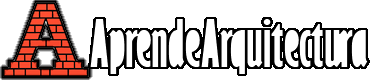
Entradas relacionadas...